Промените в дизайна на често използвани приложения невинаги се приемат добре, а актуализациите на приложението „Снимки“ в iOS 18 бяха силно критикувани. Това, което мнозина не осъзнават, е, че сега можете напълно да персонализирате приложението Photos. Въпреки че не можете да върнете старото приложение, можете да скриете всички функции, които не използвате, да подчертаете любимите си и да пренаредите всичко по най-добрия за вас начин.
Преминете към:
- Как да персонализираме приложението „Снимки „
- Съвети за разчистване на приложението Photos
- ВЪПРОС
Как да персонализирате приложението „Снимки
Много читатели на iOSApple ни питат: „Мога ли да възстановя старото приложение Photo в iOS 17?“. Въпреки че може да успеете да се върнете към по-стара версия на iOS, не препоръчваме да го правите от съображения за сигурност. Вместо това ви препоръчваме да персонализирате приложението Photos, за да изглежда по-скоро като преди или дори по-добре от преди.
- Отворете приложението Снимки.
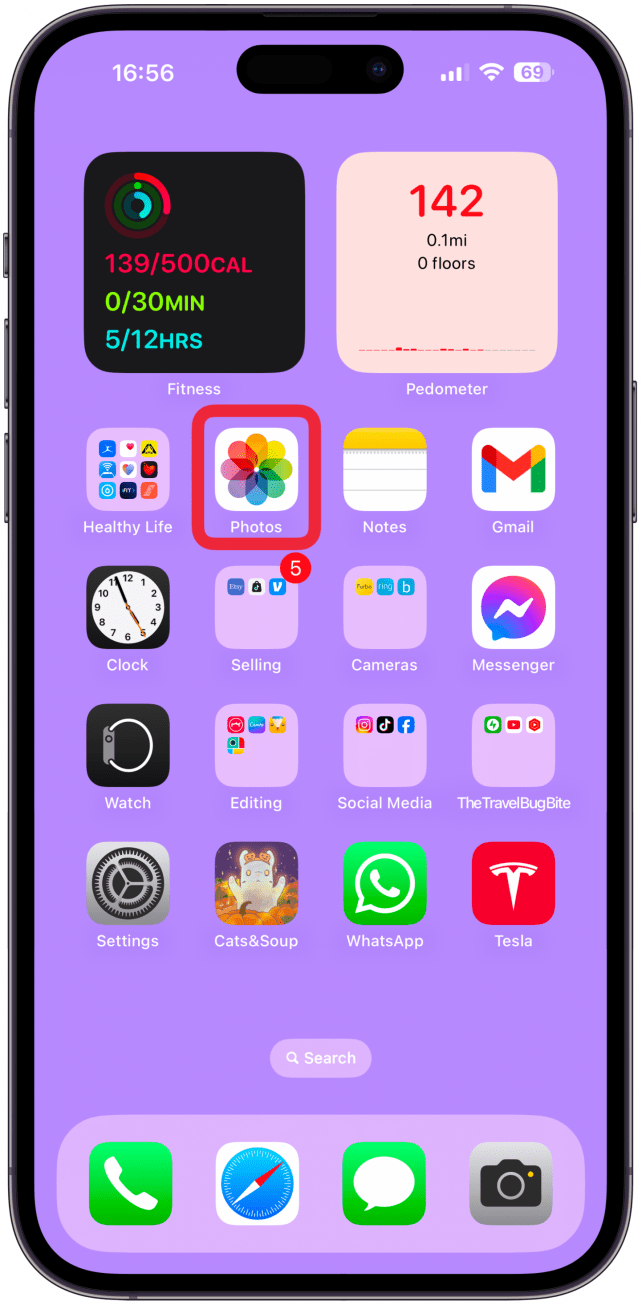
- Превъртете до най-долната част и докоснете Приспособяване и пренареждане.
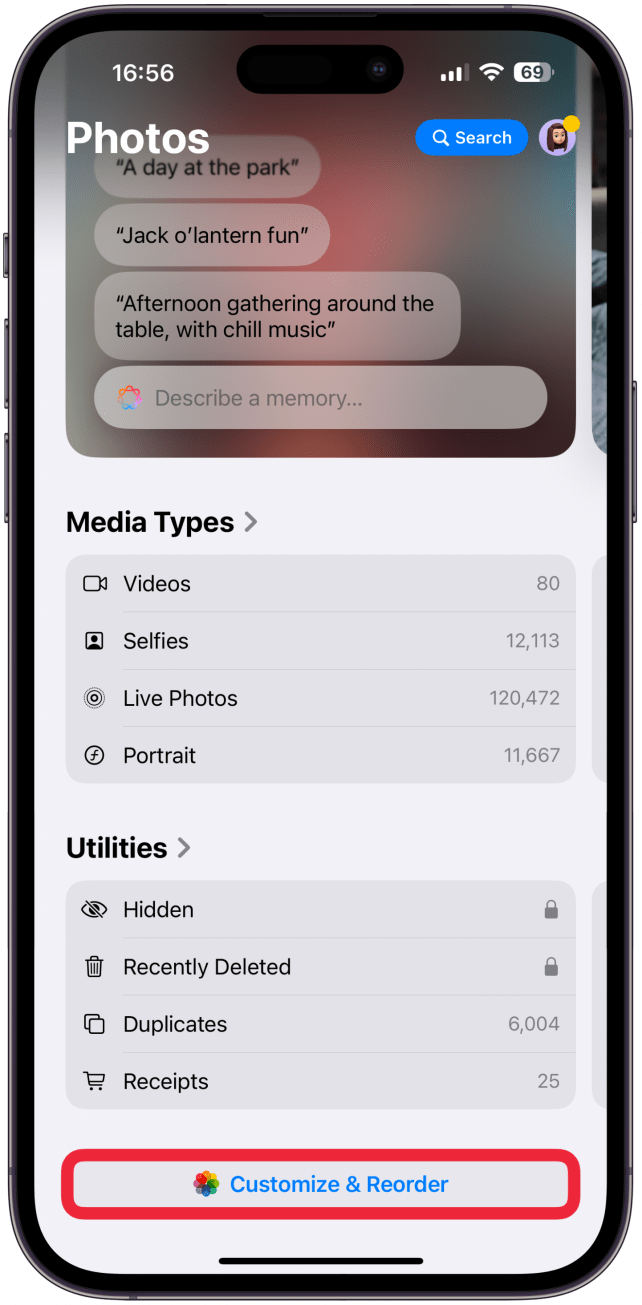
- Тук ще видите списък с колекции, така се наричат разделите на приложението „Снимки“. Ако в някое кръгче има маркировка, тази колекция ще бъде видима, докато колекциите с празни кръгчета са скрити.
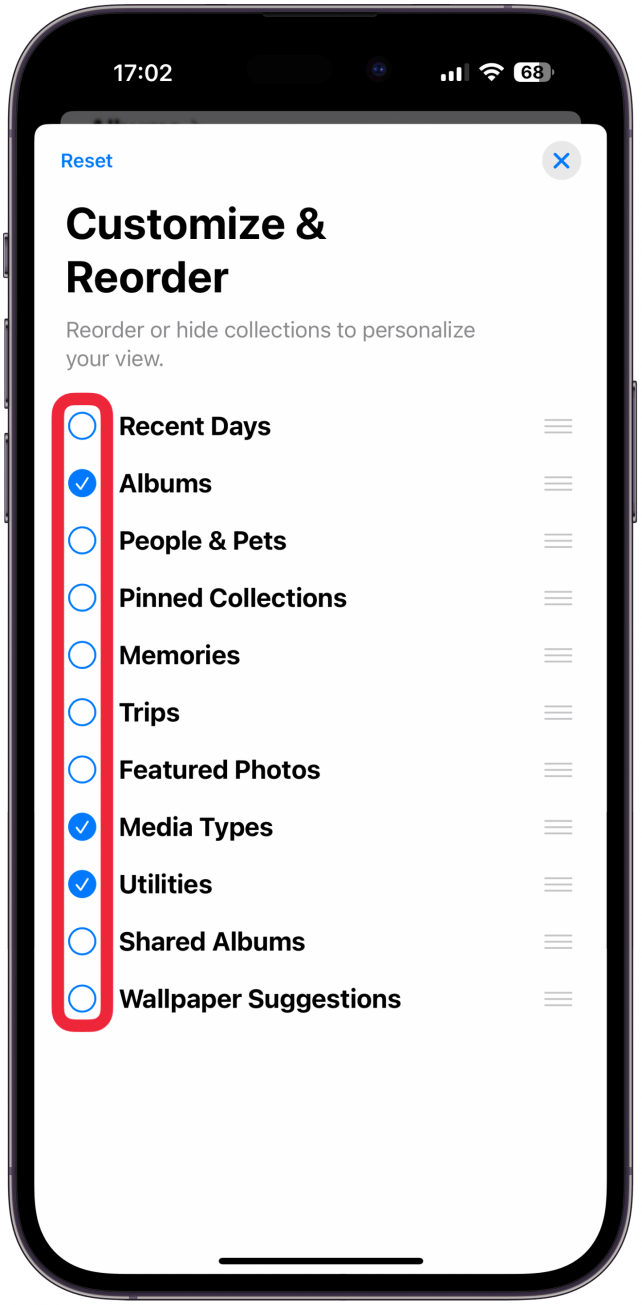
- Трите линии** вдясно, известни като икони на хамбургер, могат да се използват за преместване на колекциите нагоре или надолу в списъка.
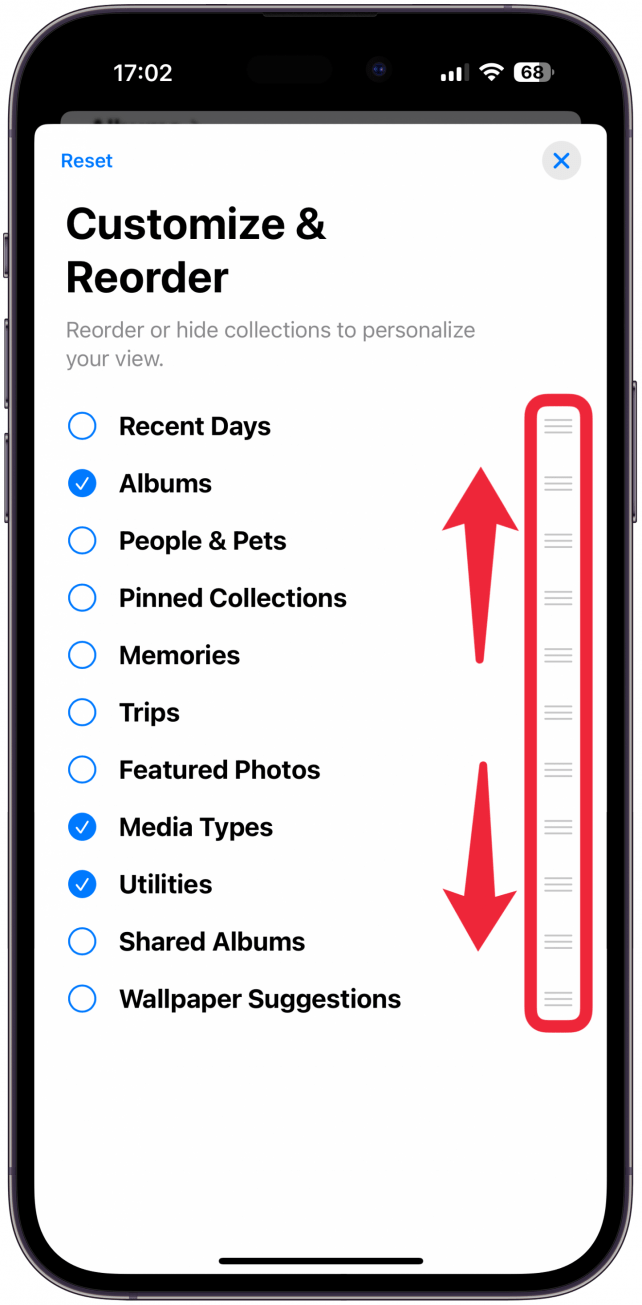
Персонализирането и внимателното подреждане на приложението „Снимки“ позволява изключително лесен и бърз достъп до всичко и никога няма да ви се налага да превъртате през неща, които не ви интересуват, за да стигнете до това, което искате. Не забравяйте да разгледате нашия безплатенСъвет на деня за още ценни съвети за iPhone.
 Открийте скритите функции на Вашия iPhoneПолучавайте всекидневни съвети (с екранни снимки и ясни инструкции), за да можете да овладеете Вашия iPhone само за една минута на ден.
Открийте скритите функции на Вашия iPhoneПолучавайте всекидневни съвети (с екранни снимки и ясни инструкции), за да можете да овладеете Вашия iPhone само за една минута на ден.
Съвети за разчистване на приложението „Снимки
Ако сте минималисти, препоръчвам ви да премахнете всичко, освен Албуми, Видове медии и Инструменти. Други потребители предпочитат да запазят повече колекции, но просто премахват Предложения за тапети, Пътувания, Спомени и Препоръчани снимки. Най-добрият начин за организиране на приложението Снимки зависи от вас, така че препоръчвам да изпробвате няколко различни варианта и да видите как ще ви се отрази това.
Промените в дизайна на често използвани приложения невинаги се приемат добре, а актуализациите на приложението „Снимки“ в iOS 18 бяха силно критикувани. Това, което мнозина не осъзнават, е, че сега можете напълно да персонализирате приложението Photos. Въпреки че не можете да върнете старото приложение, можете да скриете всички функции, които не използвате, да подчертаете любимите си и да пренаредите всичко по най-добрия за вас начин.
Преминете към:
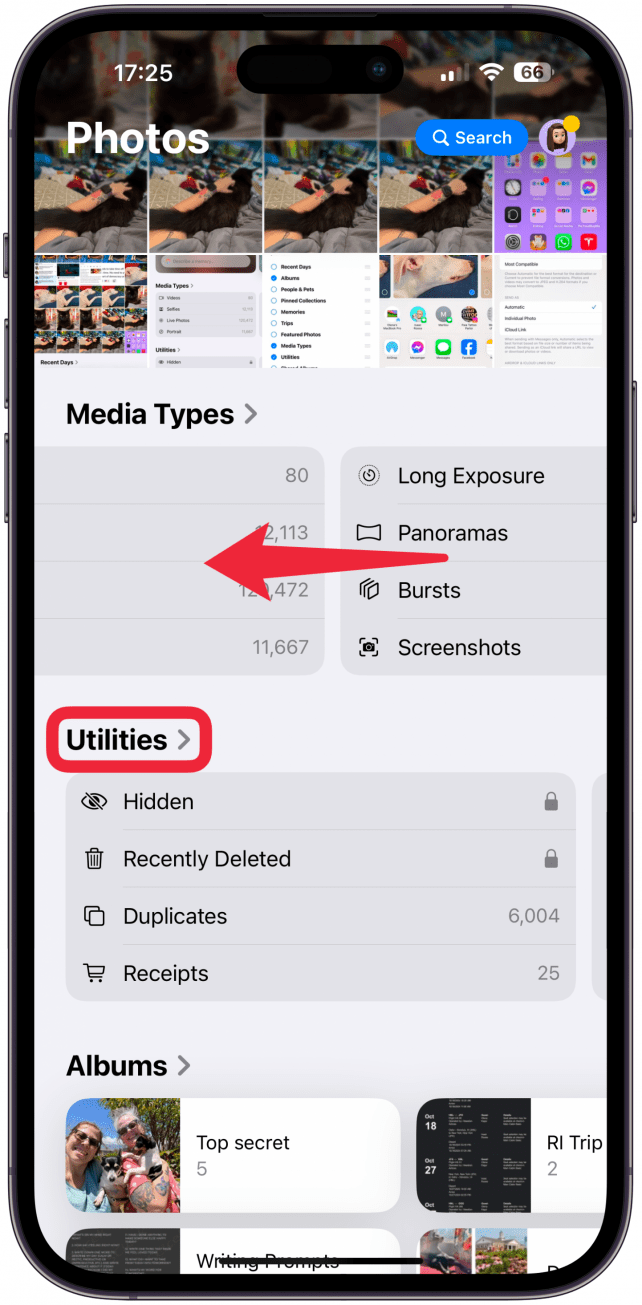
Как да персонализираме приложението „Снимки „
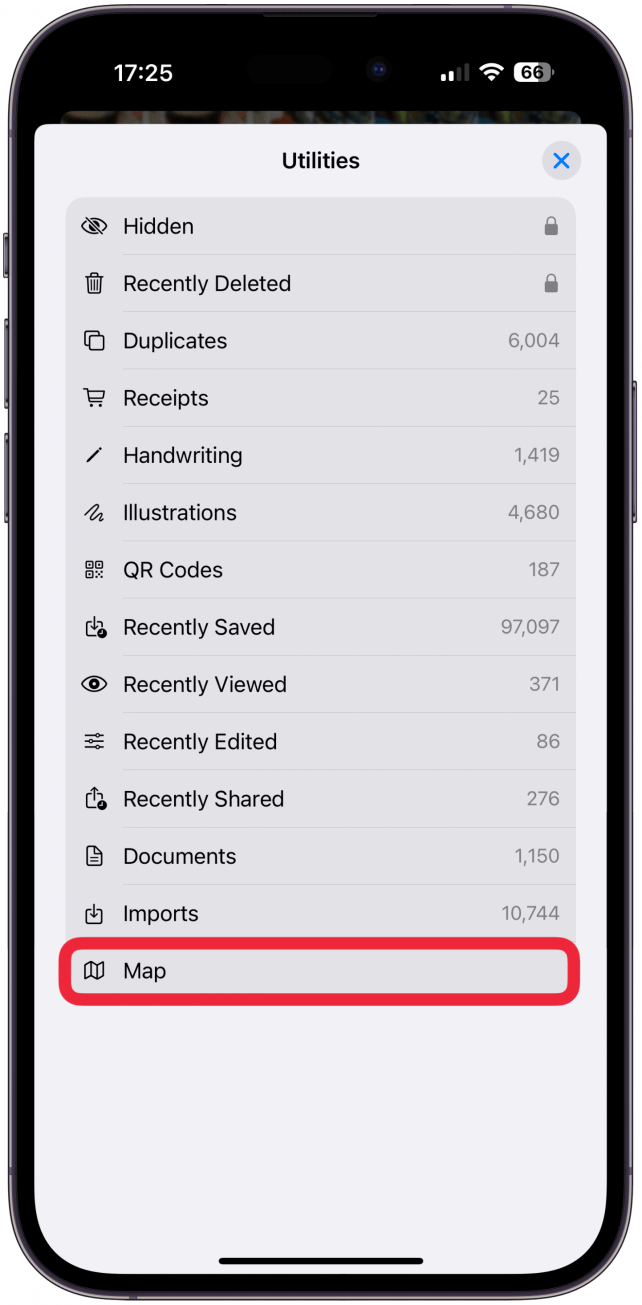
Съвети за разчистване на приложението Photos
ВЪПРОС
- Как да персонализирате приложението „Снимки
- Много читатели на iOSApple ни питат: „Мога ли да възстановя старото приложение Photo в iOS 17?“. Въпреки че може да успеете да се върнете към по-стара версия на iOS, не препоръчваме да го правите от съображения за сигурност. Вместо това ви препоръчваме да персонализирате приложението Photos, за да изглежда по-скоро като преди или дори по-добре от преди.
- Отворете приложението Снимки.
